win8更新补丁后电脑没声音怎么办【图文】
发布时间:2016-12-15 11:20:31 浏览数:
今天要给大家介绍的是这篇win8更新补丁后电脑没声音怎么办?出现这个问题该怎么解决呢,下面我给大家介绍具体的解决方法。
方法如下:
1、通过Win+R键打开运行窗口,然后在运行窗口上输入control命令,再点击确定按钮保存,打开控制面板;
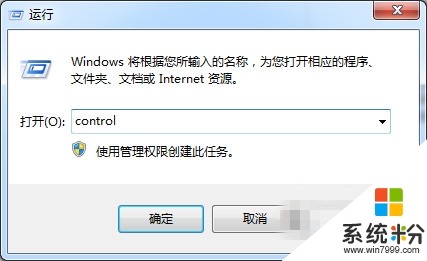
2、在Win8系统控制面板上,将查看方式修改为“类别”,再点击“程序”-“卸载程序”;
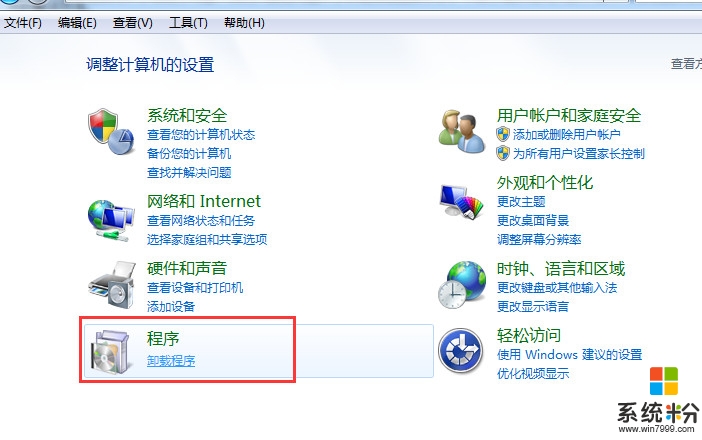
3、接着在Win8系统上点击“查看已安装的更新”项,打开更新列表。在Win8系统更新列表上,找到编号KB2962407的更新补丁,接着右键点击“卸载”,选择系统补丁更新安装。
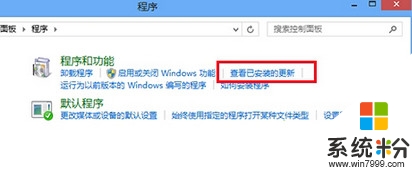
【win8更新补丁后电脑没声音怎么办】到这里就分享完了,如果想更详细地了解其他相关的问题,或者有其他的电脑操作系统下载后使用的疑问的话,都欢迎上系统粉官网查看。